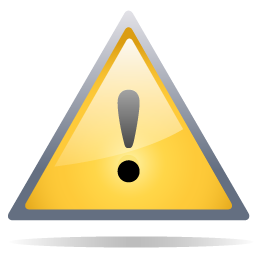|
Mandanten |
Scrollen Vorher Startseite Nächste Mehr |
Die Mandanten werden in der Benutzerverwaltung konfiguriert. Sie können selbst keine neuen Mandanten in der Software definieren, sondern nur die durch die Lizenz bestimmten Mandanten bearbeiten und Einfluss auf deren Einstellungen nehmen.
Der Mandant ist das Wurzelelement in der Benutzerverwaltung. Alle Daten die ein Benutzer pflegt, sind an den Mandanten gebunden, dem der Benutzer zugeordnet ist. Über den Mandanten werden weiterhin globale Funktionen der Software definiert. Dazu gehören Einstellungen zu
•Anschrift
•Nummernkreisen
•Benachrichtigungseinstellungen
•Bestandseinstellungen
•Systembetreuer
•Maßeinheiten
•Sonstige Einstellungen
Feld/Element |
Typ |
Bemerkung |
Stammdaten |
||
Bezeichnung |
Textfeld |
Pflichtfeld - Die Bezeichnung kennzeichnet Ihren Mandanten in den Auswahllisten. |
Firma |
Textfeld |
Pflichtfeld |
Land |
Combobox |
Pflichtfeld |
Hauptsprache |
Combobox |
Pflichtfeld - Sie legt fest, welche Übersetzungssprache in multilingualen Dialogen im Standard angezeigt wird. |
Übersetzungssprachen |
Auswahlliste |
Die Auswahl der Übersetzungssprachen, die zu einem Mandanten selektiert werden, legt fest, welche Sprachen Ihnen bei multilingualen Feldern zur Pflege bereit gestellt werden. |
Anschrift (Wird derzeit nur durch den DPD-Export benutzt) |
||
Anrede |
Combobox |
Mögliche Werte: •Firma •Frau •Herr |
Titel |
Textfeld |
- |
Vorname |
Textfeld |
- |
Nachname |
Textfeld |
- |
Firma |
Textfeld |
Deaktiviertes Textfeld. Information stammt aus Mandanten> Stammdaten. |
Straße |
Textfeld |
- |
Hausnummer |
Textfeld |
- |
Straße(Zusatz) |
Textfeld |
- |
PLZ |
Ganzzahlig |
- |
Ort |
Textfeld |
- |
Land |
Textfeld |
Deaktivierte Combobox. Information stammt aus Mandanten> Stammdaten. |
Textfeld |
- |
|
Telefon |
Textfeld |
- |
Fax |
Textfeld |
- |
UST-ID |
Textfeld |
- |
Nummernkreise |
||
Auftragsnummernkreise für die einzelnen Verkaufsaccounts festlegen |
Checkbox |
Legt fest, dass Sie die Auftragsnummernkreise für jeden Verkaufsaccount selbst vergeben. In diesem Fall ist das nächste Textfeld gesperrt. |
Auftragsnummer |
Ganzzahlig |
Zeigt die zuletzt vergebene Auftragsnummer an. Über das Textfeld kann der Nummernkreis geändert werden, wobei dies aber nur nach oben möglich ist. |
Rechnungsnummer |
Ganzzahlig |
Feld ist deaktiviert, Nummernkreis kann nicht geändert werden |
Stornonummer |
Ganzzahlig |
Zeigt die zuletzt vergebene Stornorechnungsnummer an. Über das Textfeld kann der Nummernkreis geändert werden, wobei dies aber nur nach oben möglich ist. Über die Option "gleicher Nummernkreis wie Rechnungsnummer" wird der hier gesetzte Wert ignoriert und Stornonummern mit dem Rechnungsnummernkreis hochgezählt. |
Kundennummer |
Ganzzahlig |
Zeigt die zuletzt vergebene Kundennummer an. Über das Textfeld kann der Nummernkreis geändert werden, wobei dies aber nur nach oben möglich ist. |
Lieferbenachrichtigungsnummer |
Ganzzahlig |
Zeigt die zuletzt vergebene Lieferbenachrichtigungsnummer an. Der Nummernkreis wird durch den optionalen Job: SendDebitorEmails angewendet. Wird der Job nicht verwendet, dann kann hier einfach "1" eingetragen werden. Über das Textfeld kann der Nummernkreis geändert werden, wobei dies aber nur nach oben möglich ist. |
Benachrichtigungseinstellungen |
||
Länderauswahl |
Auswahlliste |
Durch Markieren eines Landes in der Liste legen Sie fest, dass Aufträge, die dieses Lieferland in den Auftragsdaten besitzen, automatisch benachrichtigt werden. |
Bestandseinstellungen |
||
Standardeinstellungen für neue Artikel |
||
Sicherheitsbestand |
Ganzzahlig |
Legen Sie hier einen global für den Mandanten geltenden Sicherheitsbestand fest. Dieser wird nur beim Anlegen neuer Artikel hinterlegt. Änderungen an dieser Einstellung haben keine Auswirkungen auf bereits bestehende Artikel. |
Mindestbestand |
Ganzzahlig |
Legen Sie hier einen global für den Mandanten geltenden Mindestbestand fest. Dieser wird nur beim Anlegen neuer Artikel hinterlegt. Änderungen an dieser Einstellung haben keine Auswirkungen auf bereits bestehende Artikel. |
Bestandsbuchungseinstellungen |
||
Vorhaltezeit für Lagerbuchungen |
Ganzzahlig |
Gibt das Intervall in Tagen an, in dem die Software Artikelbestandsbuchungen in der Datenbank bereinigt. Dies geschieht nur, wenn der dafür vorgesehene Job am Server aktiviert wurde. |
reservierten Bestand aufbuchen |
Checkbox |
Legt fest, wie die Software beim Einbuchen von Lagerbeständen über den Webservice oder den Artikelimport mit bei Artikeln gespeicherten Reservierbeständen verfährt: Häkchen aktiv: Lagerbestand = Neuer Lagerbestand + Reservierter Bestand Häkchen inaktiv: Lagerbestand = Neuer Lagerbestand Diese Einstellung wirkt sich nur beim Importieren absoluter Lagerbestände aus. |
Bestandsreservierung deaktivieren (externe Bestandsverwaltung) |
Checkbox |
Deaktiviert die Bestandsverwaltung durch Speed4Trade CONNECT. Sobald diese Option gesetzt ist, werden keine Bestandsreservierungen (siehe Reservierbestand) mehr angelegt. Die Bestandsverwaltung der Lagerbestände in den Artikeln ist vollständig durch ein externes System abzubilden. An der Arbeitsweise des IABA ändert sich durch diese Option nichts. |
Automatische Setbestandsberechung aktiv |
Checkbox |
Diese Option wird in Abhängigkeit Ihrer Lizenz angezeigt. Über sie können Sie definieren, dass keine Kalkulation der Setbestände durch die Software erfolgen soll. |
Automatischer Angebots-Bestandsabgleich aktiv |
Combobox |
Über diese Whitelist kann gewählt werden, für welchen Subchannel der IABA aktiv ist. Hinweis: Wählen Sie nur Einträge ab, sofern dieser Subchannel über ein Drittsystem mit Bestandsdaten versorgt wird. Die Funktion ist im Standard nicht enthalten. Bei Interesse an dieser Funktion wenden Sie sich bitte an unser Support-Personal. |
Empfänger E-Mail-Adresse |
Textfeld |
Geben Sie hier die E-Mail-Adresse eines Systembetreuers ein, der über mandantenspezifische Warnungen in Speed4Trade CONNECT informiert werden soll. |
Absender E-Mail-Konto |
Combobox |
Wählen Sie ein E-Mail-Konto aus, über das die E-Mail mit den Systemwarnungen versendet werden soll. |
Auf dem Register Maßeinheiten können Sie auswählen, welche Maßeinheitentypen Ihnen in der zentralen Attributverwaltung zur Auswahl gestellt werden und welches Einheitensystem Sie jeweils verwenden möchten. Darüber legen Sie fest welche Einheiten schlussendlich ausgewählt werden können. Initial sind die Maßeinheitentypen •Fläche •Länge •Masse •Stück aktiviert. Als Einheitensysteme stehen Ihnen je nach Einheitentyp •Metrisches System •Angloamerikanisches System und •Internationales System zur Auswahl. Sobald eine Einheit in einem Attribut verwendet wird, können Sie den dazugehörigen Maßeinheitentyp nicht mehr deaktivieren oder das Einheitensystem umstellen. |
||
Sonstiges |
||
Lieferanteneinstellungen/Priorisierung der Lieferanten |
Option |
Legt fest, wie Lieferanten für die Bestellung eines Artikels gewählt werden, wenn einem Artikel zwei oder mehr Lieferanten zugewiesen sind. Mögliche Einstellungen: •Einkaufspreis oder •Numerische Sortierung |
Checkbox |
Diese Option legt fest, ob es für Ihre Umgebung zulässig ist, dass interne Artikelnummern doppelt vorkommen. Ist diese Option aktiv, können Sie keine Artikel mehr speichern, wenn die hinterlegte interne Artikelnummer bereits existiert. Bei Auslieferung der Software an Neukunden ist diese Option initial immer eingeschaltet. Aktivieren Sie diese Option und haben zu diesem Zeitpunkt bereits Duplikate interner Artikelnummern in Ihrem Datenbestand, so haben Sie die Möglichkeit, diese in einem speziellen Dialog zu überarbeiten. Alternativ können Sie die Duplikate behalten. Behalten Sie die Duplikate, so werden Sie spätestens bei der nächsten Überarbeitung der betreffenden Artikel dazu aufgefordert, die interne Artikelnummer zu ändern. Das Mehrfacheditieren der internen Artikelnummer ist bei Aktivierung dieser Option gesperrt. |
|
Buchungstoleranz |
Ganzzahlig |
Legt die Buchungstoleranz für Zahlungseingänge unter diesem Mandanten fest. Aufträge, zu denen die Zahlungseingänge in diese Toleranz fallen, werden durch die Software auf den Status Bezahlt gesetzt. |
Nicht exportierte Aufträge ausliefern |
Checkbox |
Über diese Checkbox legen Sie fest, ob das Ausliefern von Aufträgen in der Software auch dann möglich sein soll, wenn der Auftrag nicht exportiert wurde. |
Checkbox und Auswahlliste |
Über diese Funktion können Sie steuern, wann automatisch Rechnungen generiert werden. Über die Auswahlliste können Sie definieren, welchen Status ein Auftrag erreichen muss bzw. welche Aktion erfolgen muss, damit eine Rechnung erzeugt wird. Es stehen folgende Optionen zur Verfügung: •Vollständiger Zahlungseingang •Auftrag bestätigt •Auftrag bezahlt bzw. abgeholt •Auftrag versendet bzw. abgeholt Bitte beachten Sie, dass diese Einstellung keinen automatischen E-Mail-Versand der Rechnung auslöst. Hierzu ist zusätzlich die Zuweisung einer Beleg-E-Mail-Vorlage zum jeweiligen Verkaufsaccount und die Aktivierung des entsprechenden Versandautomatismus bei der Vorlagenzuweisung erforderlich. Hinweis: Bei Nutzung dieser Option kann das Feature "Sammelrechnungen" nicht mehr genutzt werden. |
|
Externe Systeme/Login-Schlüssel |
Textfeld |
Nähere Informationen zu dieser Funktion entnehmen Sie bitte dem Webservice-Leitfaden. |
Der Zugriff eines Benutzers auf die Mandantenverwaltung kann über entsprechende Berechtigungseinstellungen in den Benutzergruppen gesperrt werden. |
|
Die Sprache, welche Sie als Hauptsprache definieren, wird automatisch in der Liste der Übersetzungssprachen ausgewählt und steht somit auch in der Software für die Pflege von Texten und Einstellungen zur Verfügung. |